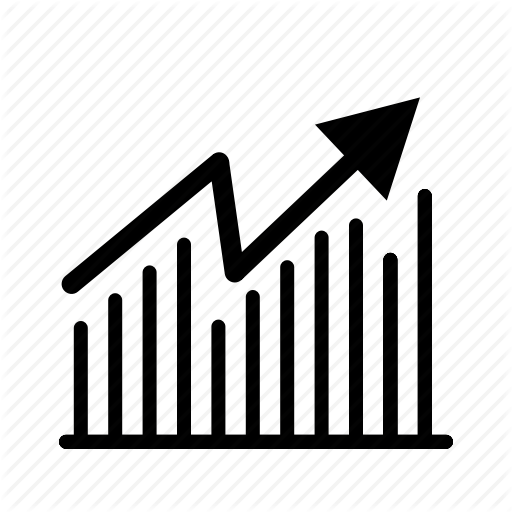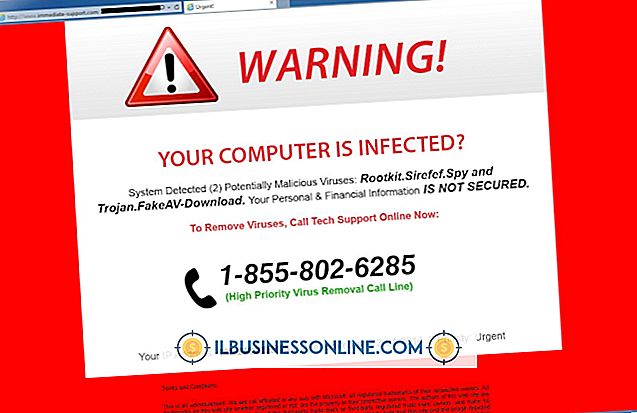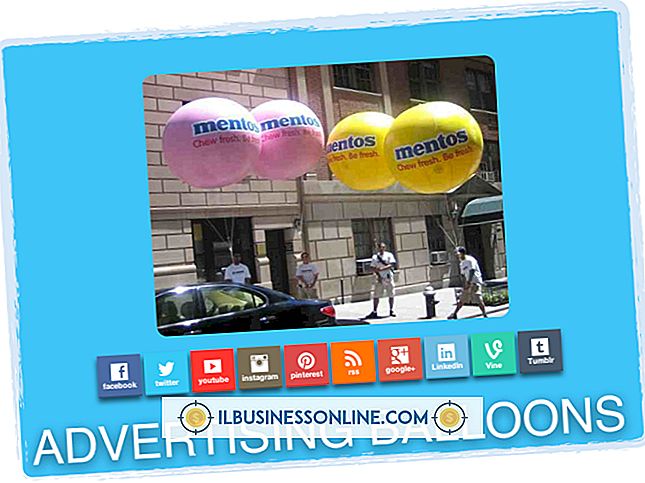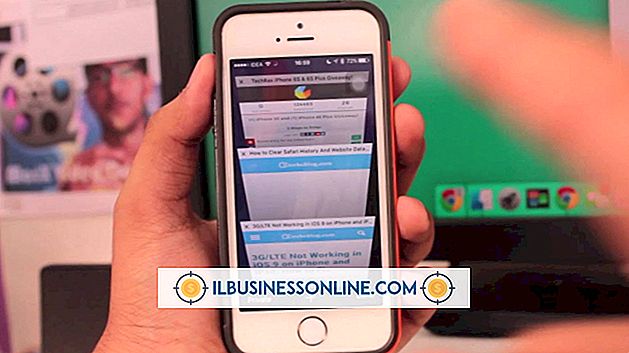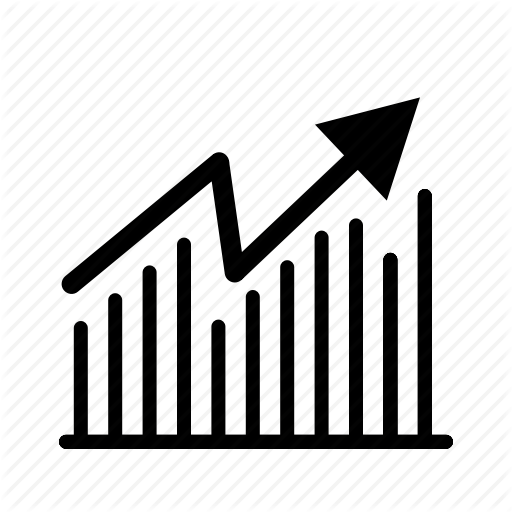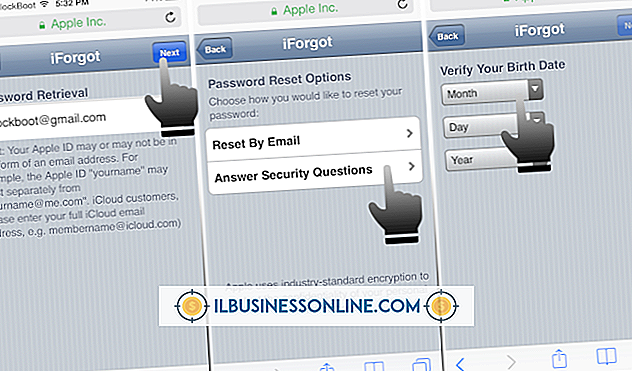HPの環境光センサーを無効にする方法

EliteBookなどの一部のHP製モニターおよびラップトップには、周囲光センサーが搭載されています。 このセンサーは環境の光レベルを検出し、それに応じて画面の明るさを調整します。 あなたがモニターを持っているなら、この機能はあなたのビジネスが電気代でお金を節約するのを助けます。 ラップトップでは、薄暗いスクリーンはより少ないバッテリー電力を使います。 環境光機能はデフォルトでオンになっていますが、画面の明るさを手動で調整したい場合は無効にすることができます。
モニターの周囲光センサーを無効にする
1。
モニターの上部または下部にある「電源」ボタンを押して電源を入れます。
2。
「メニュー」ボタンを押してオプションメニューを開きます。
3。
オプションを切り替えるには、「+」または「 - 」ボタンを押します。 [明るさ]、[コントラスト]、[色]、または[クイックビュー]をハイライトし、[選択]を押します。
4。
コントラスト、明るさ、配色、またはクイックビュー設定を調整して、環境光センサーを無効にします。
5。
変更を適用するには、[保存して戻る]を選択します。
ラップトップの周囲光センサーを無効にする
1。
HPノートパソコンの電源を入れます。
2。
"Fn"キーを見つけます。 HPのラップトップでは、このキーは通常キーボードの左下隅にあります。
3。
"Fn + F11"を押して環境光センサーを無効にします。 再度有効にするには "Fn + F11"を押します。
ヒント
- HPモニターをお持ちの場合は、オンスクリーンメニューの[Image Control]オプションを使用して、環境光センサーを有効または無効にすることもできます。
- 周囲光センサーを無効にする場合は、可能な限り電力を節約するために画面の明るさを中程度から低いレベルに保ってください。 非常に明るいスクリーンはすぐにあなたのラップトップのバッテリーを消耗させます。
人気の投稿
外出先でビデオ通話ができないことはイライラすることがあります。 Android用ooVooを使用する場合は、お使いのデバイスがアプリケーションと互換性があり、連絡先が現在接続可能であることを確認してください。 あなたとあなたの友人がAndroid上でビデオ通話を開始するためにooVooビデオ通話を正しく設定していることを確認してください。 互換性 2013年4月の時点で、ooVooビデオコールは330以上のAndroidスマートフォンやタブレットと互換性があります。 OoVooはあなたのデバイスがAndroid OS 2.2以降を実行していることを必要とします。 AndroidでooVooビデオ通話を成功させたことがない場合は、お使いのデバイスがooVooで正式にサポートされていることを確認する必要があります(参考文献にリンク)。 状態 Android用ooVooを使ってビデオ通話を開始するには、まず連絡先リストにオンライン連絡先がある必要があります。 利用可能な連絡先には、名前の横に緑色のビデオアイコンがあります。 [オンライン]セクションでビデオ通話をする連絡先をタップし、[ooVoo通話の開始]ボタンをタッチしてooVooビデオ通話を開始します。 このボタンは、連絡先がその時点でビデオ通話を受け付けることができる場合にのみ表示されます。 オンラインではない、またはステー
続きを読みます
YouTubeには、ビジネスの運営に役立つ有益なビデオがあります。 ただし、YouTubeでホストされているすべてのビデオが一般の人が視聴できるとは限りません。 アップローダは自分のビデオを非公開に設定して、誰がそれらを見ているかを制御できます。 あなたの会社で仕事をしている最中にプライベートビデオを見る必要がある場合は、まずビデオをアップロードした人からEメールで招待状を受け取る必要があります。 1。 ウェブブラウザを起動し、YouTubeウェブサイトに移動してあなたのアカウントにサインインします。 メールで招待された招待状のリンクをクリックしてプライベートビデオを見る前に、サインインする必要があります。 2。 Eメールクライアントを起動するか、Webブラウザを使用してWebメールアカウントにアクセスします。 3。 YouTubeから送信された招待メールの受信トレイを確認してください。 メールが表示されない場合は、迷惑メールフォルダを確認してください。 4。 YouTubeからのメールをクリックして開きます。 プライベートビデオへのリンクをクリックして、Webブラウザでそれを見始めます。 警告 非公開動画は、YouTubeの検索結果やサイトの閲覧時には表示されません。 あなたがプライベートビデオについて知っているだろう唯一の方法は誰かがそれについて話している場合です。
続きを読みます
ハウスキーピングスタッフを配置することは、バスルームや防塵家具を掃除できる人を雇うこと以上のものを必要とします。 それは顧客サービス文化を浸透させることを必要とします。 ハウスキーパーは、ホテルやリゾートなどのホスピタリティ指向の施設のブランド大使になります。 彼の著書、「ハウスキーピング業務の専門的管理」の中で、トーマスJAジョーンズは仕事の性質と低賃金がしばしばほとんどまたはまったく正式な教育を受けていない労働者と英語を話せないかもしれない候補者を引き付けると述べます。 多様な労働力に対処することに加えて、ハウスキーピングエグゼクティブおよび人事管理者は、採用、トレーニングおよびコミュニケーションの問題に直面しています。 募集 ハウスキーピング基準を維持するためにスタッフと部屋の比率を維持するというプレッシャーは、特にホテルやリゾートのハウスキーピング部門を特徴付ける高い離職率の条件の下で、多くの場合、急激な採用決定につながります。 絶望的な採用はしばしばチームの士気を低下させ、品質基準を妥協させます。 紹介プログラムを紹介し、おもてなしのキャリアへの足がかりとしてハウスキーピングを提示することは、質の高い応募者を引き付けるのに役立ちます。 一部の地域では、移民労働法がハードルを設定しています。 家政婦は、米国で働く許可を得ている必要があります。 トレーニング ホスピタリティ協会
続きを読みます
多くの中小企業は、内国歳入庁の規則で規定されているように、通常の業務でフォームW-9を使用しています。 これは、賃金の支払いを追跡するために使用される一連のフォームの1つであり、フォームW-4に似ています。 主な違いは、W-9は従業員ではない個人や会社で使用され、W-4は従業員が扶養家族を宣言するために使用することです。 両方のフォームは、労働者の納税者識別番号を証明するために使用されます。 個人が源泉徴収を免除されている場合も、そのフォームを使って身分を証明することができます。 W-9情報の収集は、行われた実際の支払いを報告するためのあなたの責任を決定するための前兆です。 用途 市民や居住する外国人、米国で組織された会社、国内の不動産、信託にお金を払うときはいつでもW-9フォームを要求してください。 このフォームには2つの機能があります。納税者識別番号の証明と補助源泉徴収税の免除の特定の種類の証明です。 このフォームは、内国歳入庁があなたに説明責任を負わせる重要な情報を収集するために使用されます。 フォームの取得に失敗した場合は、罰金が科せられることがあります。 使い方 あなたが支払うつもりであるどんな新しい人または会社にでも空白のW-9フォームを提供してください。 彼らは、納税者番号を証明することを法律で義務付けられています。 納税申告書の記録を残す必要がある限り、記録をファイル
続きを読みます
Appleデバイスと連携するようにiCloudを設定した後に保存されたバックアップにアクセスするには、Apple IDが必要です。 一旦設定されると、iCloudは安全なWiFi接続を見つけたときはいつでも文書、写真、アプリ、本などを保存します。 ICloudには、紛失または盗難にあったデバイスをユーザーが見つけられるようにするためのアプリケーションも含まれています。 iCloudを設定するためにEメール認証は必要ありません。また、有効なApple IDを持つユーザは、どのアイテムをどのAppleデバイスを介して自動的に同期するかを設定できるはずです。 IOSでiCloudを設定する 1。 まだiOS 6以降を実行していない場合は、最新バージョンのiOSを実行するようにデバイスを更新してください。 2。 「設定」アプリケーションをタップして、左側のメニューから「iCloud」を選択します。 3。 Apple IDとパスワードを入力してください。 4。 どのプログラムがiCloudを使用してデバイスの情報を同期するかを設定します。 ステータスが「オン」に変更されるまで、同期したいアプリケーションの横にあるスライダーバーをタップします。PhotoStreamのような一部のアプリケーションでは、同期する写真、曲、ビデオなどの特定の設定用に追加メニューが必要です。 5。 左側のメニューから[
続きを読みます